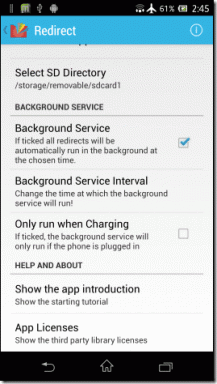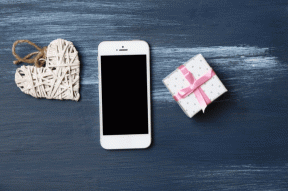通話中にAndroid携帯の画面が黒くなるのを修正する8つの方法
その他 / / April 03, 2023
通話中は、ミュート、別の連絡先を追加して電話会議を作成、録音、キーパッド、切断などのいくつかのオプションが表示されます。 しかし、通話中に Android スマートフォンが真っ暗になり、オプションが何も表示されない場合はどうすればよいでしょうか?

通話オプションを使用したり、会話を終了したりすることはできません。 状況が混乱と混乱につながる前に、次の手順を使用して、通話中に画面が黒くなる Android スマートフォンを修正します。
アクティブな通話中に Android Phone の画面がオフになるのはなぜですか
Android スマートフォンの上部にある近接センサーが周囲の物理的な障害物を検出し、ディスプレイをオフにして偶発的なタッチを防ぎます。 電話を耳に近づけると、センサーがそれを検出し、電話を離すまでディスプレイをオフにします。 アクティブな通話で誤ってミュート、キーパッド、または通話記録機能を押すのを防ぎます。 センサーが正常に機能していない場合、または電話を顔から離した後に画面がアクティブにならない別の問題がある場合は、これらのトラブルシューティング ソリューションを使用できます。
1. サイドボタンを押して画面をオンにする
通話中に通話機能を使用する場合、近接センサーが自動的に画面をオンにする必要があります。 センサーがそうしない場合は、サイドボタンを押して手動でディスプレイをオンにして、通話機能を使用できます。
2. 頑丈なケースを取り外す

Amazon や Walmart の有名なケース メーカーは、Android スマートフォン用のケースを正確にカットしています。 ランダムな未知の会社のケースを使用すると、Android スマートフォンに完全にフィットせず、サイド ボタンの機能が台無しになることがあります。 頑丈で硬いケースで最も顕著です。 Android フォンからそのようなカバーを取り外して、問題なく電話の発着信を開始する必要があります。
3. スクリーンプロテクターを取り外す
電話ケースと同様に、Android スマートフォンのスクリーン プロテクターを選ぶときは、ブランド名に固執する必要があります。 スクリーン プロテクターを適切に適用せず、近接センサーを覆っていない場合、通話中に画面が真っ暗になることがあります。 そのような厚いスクリーン プロテクターを取り外して、Amazon または近くの店から新しいものを入手する必要があります。
スクリーンプロテクターを適切に適用する方法がわからない場合は、シームレスなインストールのために専門家の助けを借りてください.
4. サードパーティの電話アプリを使用しないでください
iOS とは異なり、Android では別のアプリを携帯電話のデフォルトの電話アプリとして設定できます。 Google Play ストアには、いくつかのサードパーティの電話アプリが満載です。 Android で別の電話アプリを使用している場合は、それを捨てて、OEM (相手先商標製造会社) ソリューションを使用して通話を管理するときが来ました。 サードパーティの電話アプリのバグにより、通話中に画面が真っ暗になるなどの問題が発生する場合があります。
Android の電話アプリを変更するには、次の手順に従います。
ステップ1: ホーム画面を上にスワイプして、アプリ ドロワーを開きます。
ステップ2: 設定アプリ (歯車のアイコンが付いたアプリ) を開きます。
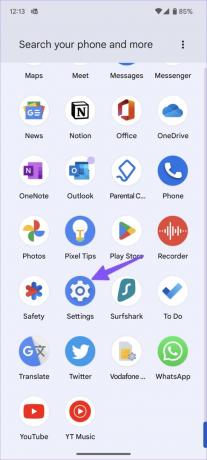
ステップ 3: アプリを選択します。

ステップ 4: [一般] メニューの [既定のアプリ] をタップします。

ステップ 5: 電話アプリを選択し、デフォルト アプリの横にあるラジオ ボタンをタップします。


すべての Android スマートフォンに搭載されている Google のデフォルトの電話アプリをそのまま使用することをお勧めします。
5. 電話の物理的または水による損傷を確認する
Androidフォンを誤って落としましたか? 携帯電話の近接センサーが損傷している可能性があります。 また、過度の雨や水たまりへの落下によっても損傷します。 このような事件が原因で携帯電話の近接センサーが破損した場合、通話中に電話の画面が真っ暗になることに直面し続けます. 最寄りのサービスセンターにアクセスして、電話を専門家に検査してもらいましょう。
6. 電話アプリの強制停止
Androidフォンで電話アプリが誤動作した場合は、強制停止してもう一度やり直してください.
ステップ1: 電話アプリのアイコンを長押しして、「i」ボタンをタップします。

ステップ2: アプリ情報メニューから「強制停止」をタップします。
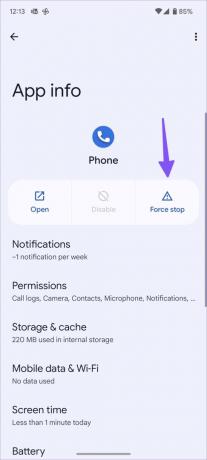
電話アプリを開いて通話を開始すると、通話中に画面が真っ暗になることに気付かないでしょう。
7. 電話アプリの更新をアンインストールする
Google は頻繁に電話をリリースします Play ストアでのアプリの更新. 最近のアプリの更新後に通話の問題で画面が空白になり始めた場合は、携帯電話でアプリの更新をアンインストールする時が来ました.
ステップ1: 電話アプリの情報メニューを開きます。

ステップ2: 上部にあるケバブ メニュー (3 つのドット) をタップし、[更新プログラムのアンインストール] を選択します。
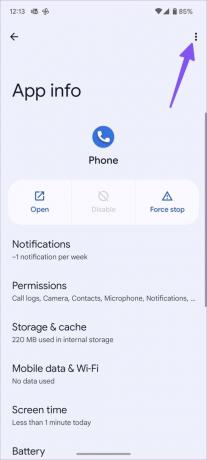

8. Android システムの更新
Android の製造元は、携帯電話の不具合やバグを修正する新しいシステム ビルドを定期的にリリースしています。 同社は、最近の月次パッチで、通話中に画面が真っ暗になる問題を修正した可能性があります。
ステップ1: Android フォンで [設定] を開き、[システム] までスクロールします。

ステップ2: [システム アップデート] を選択し、最新の OS ビルドをインストールします。

Androidのすべての通話機能を活用
iPhone で同じ問題が発生した場合は、専用のトラブルシューティングの投稿を読んでください。 通話中にiPhoneの画面が真っ暗になる問題を修正. あなたの Android フォンでうまくいったトリックはどれですか? 以下のコメントセクションで、読者と調査結果を共有してください。
最終更新日: 2022 年 10 月 10 日
上記の記事には、Guiding Tech のサポートに役立つアフィリエイト リンクが含まれている場合があります。 ただし、編集の完全性には影響しません。 コンテンツは偏りがなく、本物のままです。
によって書かれた
パルト・シャー
Parth は以前、EOTO.tech で技術ニュースを担当していました。 現在、Guiding Tech でフリーランスとして、アプリの比較、チュートリアル、ソフトウェアのヒントとコツについて執筆し、iOS、Android、macOS、および Windows プラットフォームについて深く掘り下げています。